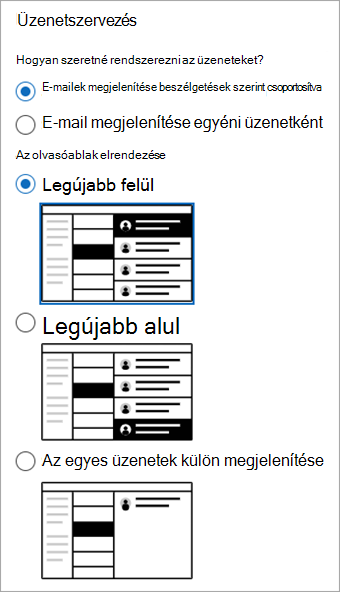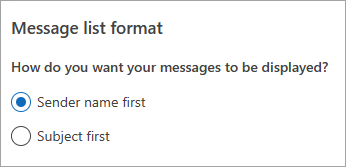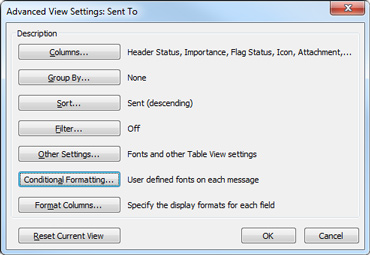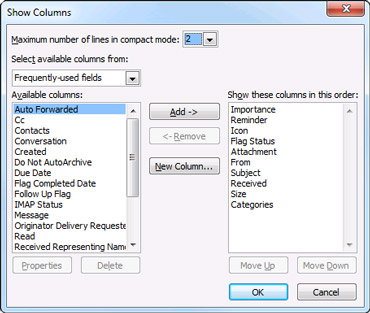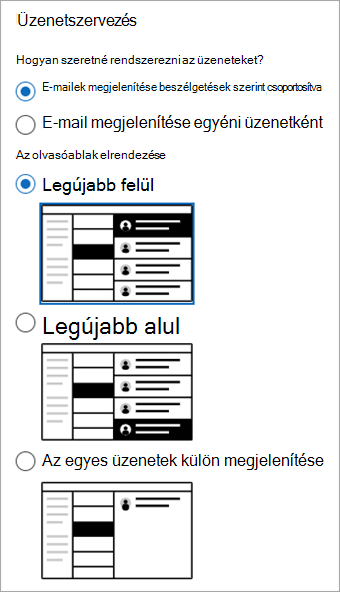Az üzenetlista megjelenítési módjának módosítása az Outlookban
Hatókör
Az Outlookban módosíthatja az üzenetlista és az olvasóablak megjelenését. Az üzenetlistában szereplő e-mailek megjeleníthetők egyedi üzenetekként, illetve beszélgetés szerint csoportosítva.
Válassza ki alább az Ön által használt Outlook-verzióhoz tartozó lapot. Az Outlook melyik verziójával rendelkezem?
Megjegyzés: Ha a Új Outlook lapon található lépések nem működnek, előfordulhat, hogy még nem használja a windowsos új Outlook. Válassza a Klasszikus Outlook lapot, és kövesse ezeket a lépéseket.
Ha módosítani szeretné az üzenetlista megjelenítését az új Outlookban, az alábbi lehetőségek közül választhat:
E-mail megjelenítésének módosítása | Szűrt levelek | Üzenetek rendszerezése | Olvasóablak megjelenése | Üzenetlista formátuma
Az e-mailek megjelenítésének módosításaúj Outlook
-
A lap tetején válassza a Beállítások
Rendezés a Szűrt levelek funkcióval aúj Outlook
-
A lap tetején válassza a Beállítások
-
A Szűrt levelek csoportban válassza a beállítások egyikét attól függően, hogy bizonyos e-mailekre szeretne-e összpontosítani.
További információ: Szűrt levelek az Outlookhoz.
Üzenetek rendszerezése aúj Outlook
-
A lap tetején válassza a Beállítások
-
Az Üzenetszervezés területen válassza ki a beállítások egyikét attól függően, hogy az e-maileket beszélgetés vagy egyéni üzenet szerint szeretné-e megjeleníteni.
-
Ha az E-mail megjelenítése beszélgetés szerint csoportosítva lehetőséget választja, az Olvasóablak elrendezése csoportban válasszon a következő lehetőségek közül: Felül a Legújabb, alul a Legújabb vagy az Egyes üzenetek külön megjelenítése.
Megjegyzés: Ha az E-mail megjelenítése téma szerint csoportosítva lehetőséget választja, lehetősége van a Törölt elemekmegjelenítése vagy elrejtése lehetőségre is.
-
Olvasóablak megjelenésének beállítása aúj Outlook
-
Az Olvasóablak területen válasszon az olvasóablak megjelenítésének módjától függően, például a Jobb oldalon, alul vagy Az olvasóablak elrejtése a nézetből lehetőséget.
Üzenetlista formátumának beállításaúj Outlook
-
Az Üzenetlista formátuma területen válasszon egy lehetőséget attól függően, hogy hogyan szeretné megjeleníteni az üzeneteket, vagy a Feladó neve legyen az első vagy a Tárgy.
Klasszikus Outlook esetén az alábbi lehetőségek közül választhat, ha módosítani szeretné az üzenetlista megjelenítését:
Az üzenetlista nézetének módosítása oszlopok megjelenítésére a klasszikus Outlookban
Oszlopok hozzáadásához és eltávolításához listanézetet kell használnia. A Beérkezett üzenetek mappa alapértelmezett nézete a Kompakt, amely beszélgetések szerint csoportosítva jeleníti meg az üzeneteket.
A nézet listanézetre váltása:
-
Válassza a Nézet menüt, majd a Nézet módosítása parancsot.
-
Válassza az Egyszeres vagy az Előnézet lehetőséget.
Oszlopok hozzáadása vagy eltávolítása listanézetben a klasszikus Outlookban
-
A Nézet lapon, a Jelenlegi nézet csoportban kattintson a Nézet beállításai gombra.
-
A Speciális nézet beállításai ablakban válassza az Oszlopok lehetőséget.
-
Az Oszlopok megjelenítése ablak Elérhető oszlopok listájában jelöljön ki egy oszlopnevet, majd válassza a Hozzáadás lehetőséget.
Ha a kívánt oszlop nem szerepel a Rendelkezésre álló oszlopok listában, kattintson az Elérhető oszlopok kiválasztása legördülő listából a további oszlopkészletek megtekintéséhez.
Egyéni oszlop létrehozásához válassza az Új oszlop lehetőséget, adja meg az oszlop nevét , majd válassza ki az oszlopban megjeleníteni kívánt információ típusát és formátumát .
Oszlop eltávolításához az Oszlopok megjelenítése ebben a sorrendben listában jelöljön ki egy oszlopnevet, majd válassza az Eltávolítás lehetőséget.
-
Kattintson az OK gombra a módosítások mentéséhez és az új nézet alkalmazásához.
Fontos: Ha nem látja az új oszlopot a nézetben, előfordulhat, hogy nem listanézetet használ. Tekintse meg a Nézet módosítása az oszlopok megjelenítéséhez című szakaszt, hogy először listanézetre váltson, majd ismételje meg a szakasz lépéseit.
Az e-mail nézetének módosítása az Outlook webes verzióiban.
Az Webes Outlook vagy Outlook.com a következő lehetőségek közül választhat:
E-mail megjelenítésének módosítása | Szűrt levelek | Üzenetek rendszerezése | Olvasóablak megjelenése | Üzenetlista formátuma
Az e-mailek megjelenítésének módosítása Webes Outlook vagy Outlook.com
-
A lap tetején válassza a Beállítások
Rendezés a Szűrt levelek funkcióval Webes Outlook vagy Outlook.com
-
A lap tetején válassza a Beállítások
-
A Szűrt levelek csoportban válassza a beállítások egyikét attól függően, hogy bizonyos e-mailekre szeretne-e összpontosítani.
A Szűrt levelek funkcióval kapcsolatos további információkért lásd: Szűrt levelek az Outlookhoz.
Üzenetek rendszerezése Webes Outlook vagy Outlook.com
-
A lap tetején válassza a Beállítások
-
Az Üzenetszervezés területen válassza ki a beállítások egyikét attól függően, hogy az e-maileket beszélgetés vagy egyéni üzenet szerint szeretné-e megjeleníteni.
-
Ha az E-mail megjelenítése beszélgetés szerint csoportosítva lehetőséget választja, az Olvasóablak elrendezése csoportban válasszon a következő lehetőségek közül: Felül a Legújabb, alul a Legújabb vagy az Egyes üzenetek külön megjelenítése.
Megjegyzés: Ha az E-mail megjelenítése téma szerint csoportosítva lehetőséget választja, lehetősége van a Törölt elemekmegjelenítése vagy elrejtése lehetőségre is.
-
Olvasóablak megjelenésének beállítása Webes Outlook vagy Outlook.com
-
Az Olvasóablak területen válasszon az olvasóablak megjelenítésének módjától függően, például a Jobb oldalon, alul vagy Az olvasóablak elrejtése a nézetből lehetőséget.
Üzenetlista formátumának beállítása Webes Outlook vagy Outlook.com
-
Az Üzenetlista formátuma területen válasszon egy lehetőséget attól függően, hogy hogyan szeretné megjeleníteni az üzeneteket, vagy a Feladó neve legyen az első vagy a Tárgy.